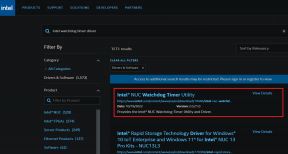8 parasta tapaa korjata Microsoft Word ei tallennu Macissa
Sekalaista / / June 01, 2022
Microsoft Word -asiakirjan juuttuminen tallennustilaan ei ole koskaan hyvä merkki, varsinkin kun haluat jakaa asiakirjan tai kutsua muita siihen aivoriihiä varten. Et halua menettää kaikkia tietoja ja päätyä tyhjään asiakirjaan, kun jaat sen. Onneksi on joitain tapoja korjata Microsoft Word, joka ei tallenna Macissa.

Saatat siirtyä Apple Pagesille tai jopa Google Docsiin, mutta ne ovat huonompia vaihtoehtoja Microsoft Wordille. Loppujen lopuksi kukaan ei haluaisi vaihtaa täydellisestä kirjoitusasetuksestaan Wordissa. Käydään läpi vianmääritystemppuja korjataksesi Wordin, joka ei tallenna Macissa.
1. Tallenna Word-tiedosto manuaalisesti
Kun tallennat Word-tiedoston OneDriveen tai paikalliseen Mac-tallennustilaan, ohjelmisto jatkaa viimeaikaisten muutosten lataamista. Joskus saatat huomata Wordin juuttuvan tallennustilaan. Tila osoittaa, että Word ei ole tallentanut viimeisimmät muutokset. Sinun on tallennettava tiedosto manuaalisesti.
Vaihe 1: Napsauta yläreunan valikkopalkissa Tiedosto ja valitse Tallenna.

Vaihe 2: Jos asiakirjan tila on jumissa tallennuksen aikana, sinun on tallennettava asiakirjan kopio offline-tilassa.

Vaihe 3: Paina Tiedosto-painiketta ja valitse Tallenna kopio.

Vaihe 4: Nimeä tiedosto uudelleen ja tallenna se haluamaasi paikkaan Macissa.
Voit nyt jakaa tiedoston IM (pikaviestintä) -sovelluksen tai sähköpostin kautta muiden kanssa.
2. Tarkista Internet-yhteys
Jos olet tallentanut Word-asiakirjan OneDrive-alustalle, tarvitset vahvan Internet-yhteyden tallentaaksesi jokaisen asiakirjan muutoksen. Kun työskentelet luonnostelevan Internet-yhteyden kanssa Macissa, Word ei voi muodostaa yhteyttä ja tallentaa muutoksia OneDrive-pilvitallennuspalveluun.
Sinulla on kaksi vaihtoehtoa tässä. Voit joko Internet-ongelmien vianmääritys Macissasi tai käytä ensimmäistä temppua ja tallenna paikallinen kopio laitteeseen.
3. Tarkista OneDrive-tallennustila
Koska käytät Microsoft Wordia Macissa, oletamme, että sinulla on jo yksi maksullisista Microsoft 365 -tilauksista. Kaikkien Microsoft 365 -pakettien mukana tulee 1 Tt OneDrive-tallennustila. Vaikka 1 Tt riittää suurimmalle osalle, sinun tulee silti tarkistaa tilisi jäljellä oleva OneDrive-tallennustila.
Avata OneDrive verkossa ja tarkista käytettävissä oleva tallennuskiintiö. Jos sinulla on vähän tallennustilaa, saatat kohdata ongelmia Word-tiedostojen tallentamisessa. Sinun on ostettava lisätallennustilaa Microsoftilta tai tallennettava tiedosto paikallisesti Macille käyttämällä ensimmäistä temppua.

4. Sulje Microsoft Word muissa laitteissa
Kun olet avannut saman Word-asiakirjan tietokoneella tai toisella laitteella, Microsoft saattaa lukita sen Macissa. Sinun on suljettava sama asiakirja muista laitteista ja yritettävä käyttää Wordia Macissa uudelleen. Ohjelmisto antaa muokkausoikeuden, ja voit nyt tallentaa tiedoston Macille.
5. Pienennä tiedostokokoa
Word-asiakirjastasi saattaa tulla suuri, jos mediatiedostoja on liikaa. Sinulla on mahdollisuus pienentää tiedostokokoa tallennusvirheiden estämiseksi.
Vaihe 1: Valitse yläreunasta Tiedosto ja napsauta Pienennä tiedostokokoa.

Vaihe 2: Valitse kuvanlaatu ja muut pakkausasetukset seuraavasta valikosta. Paina OK

Yritä tallentaa Word-asiakirja uudelleen Macissa.
6. Selaa versiohistoriaa
Jos sinulla on edelleen ongelmia nykyisen Word-tiedoston tallentamisessa Macissa, voit selata versiohistoriaa, palauttaa edellisen tiedoston ja tallentaa sen. Tässä prosessissa saatat menettää asiakirjaan tehdyt viimeisimmät muutokset. Pidä tämä mielessä, ennen kuin suoritat alla olevia vaiheita.
Vaihe 1: Avaa asiakirja Microsoft Wordissa ja napsauta Tiedosto.
Vaihe 2: Valitse Selaa versiohistoriaa.
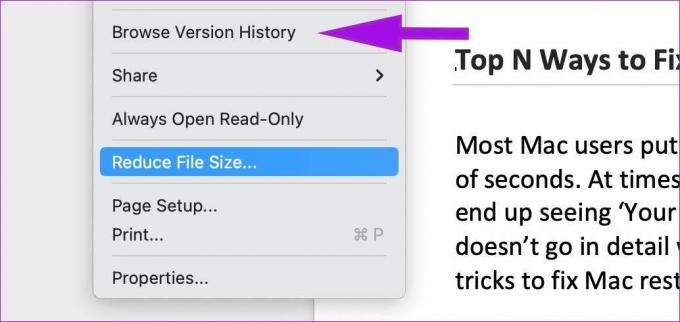
Vaihe 3: Avaa edellinen versio. Voit tarkistaa, kuka muokkasi sitä milloin tahansa.

Tallenna edellinen tiedosto ja jaa se muiden kanssa.
7. Päivitä Word
Saatat käyttää vanhentunutta Word-versiota Macissa. Loppujen lopuksi kaikki eivät halua päivittää Mac-sovelluksia säännöllisesti. Sinun on suljettava Microsoft Word kokonaan ja avattava App Store. Siirry Päivitykset-valikkoon ja asenna odottavat Word-päivitykset.

8. Käytä Microsoft Word Web -versiota
Microsoft kohtelee macOS: ää toisen luokan kansalaisena. Yrityksen Office-sovellukset eivät ole monipuolisia ja yhtä intuitiivisia kuin Windows-versio. Saatat törmätä vikoja Microsoft Wordissa alkuperäinen sovellus Macissa. Voit käydä Microsoft Wordissa verkossa ja yrittää käyttää samaa asiakirjaa. Tallenna paikallinen kopio laitteelle ja olet valmis.
Korjaa Microsoft Word -ongelmat Macissa
Microsoft Wordin tallentamatta jättäminen Macissa voi jättää sinut ei-toivottuun tilanteeseen. Sinun on varmistettava, että sovellus synkronoi kaikki viimeisimmät muutokset ja jakaa asiakirjan vain muiden kanssa.
Päivitetty viimeksi 01.6.2022
Yllä oleva artikkeli saattaa sisältää kumppanilinkkejä, jotka auttavat tukemaan Guiding Techiä. Se ei kuitenkaan vaikuta toimitukselliseen eheyteemme. Sisältö pysyy puolueettomana ja autenttisena.

Kirjoittanut
Parth työskenteli aiemmin EOTO.tech: llä teknisten uutisten parissa. Hän työskentelee tällä hetkellä freelancerina Guiding Techissä ja kirjoittaa sovellusten vertailusta, opetusohjelmista, ohjelmistovinkkeistä ja temppuista sekä sukeltaa syvälle iOS-, Android-, macOS- ja Windows-alustoihin.